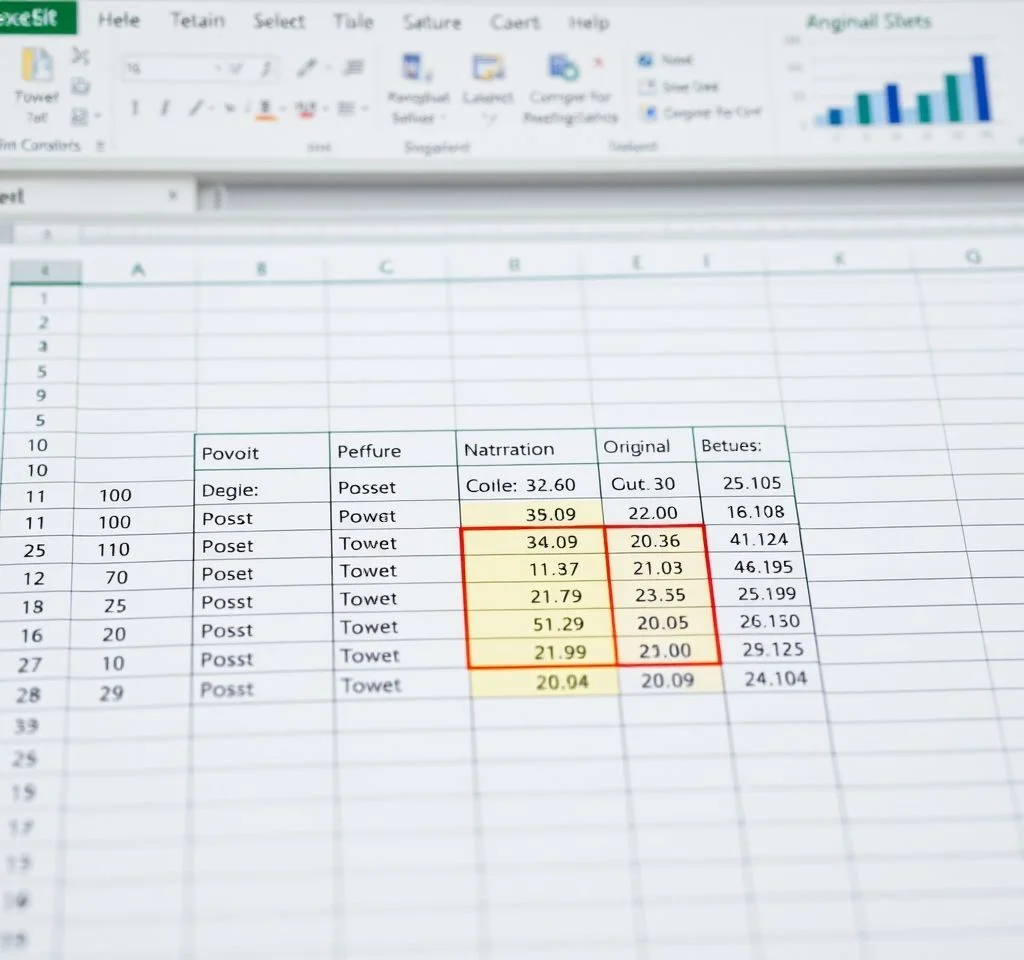
엑셀 피벗테이블은 데이터 분석에 매우 유용한 도구이지만, 원본 데이터가 변경되어도 자동으로 업데이트되지 않는 문제가 있습니다. 이로 인해 사용자들은 매번 수동으로 새로고침을 해야 하는 번거로움을 겪게 됩니다. 본 글에서는 피벗테이블이 원본 데이터의 변경사항을 자동으로 반영하도록 설정하는 다양한 방법들을 상세히 설명하여, 업무 효율성을 극대화할 수 있는 실용적인 가이드를 제공합니다.
피벗테이블 데이터 새로고침의 기본 이해
피벗테이블은 원본 데이터를 피벗 캐시라는 별도의 메모리 공간에 저장하여 분석을 수행합니다. 이 캐시 시스템은 성능 향상을 위해 설계되었지만, 동시에 원본 데이터의 변경사항이 즉시 반영되지 않는 한계점을 가지고 있습니다. 기본적으로 피벗테이블은 자동 새로고침이 비활성화되어 있으며, 사용자가 직접 새로고침을 실행해야 최신 데이터가 반영됩니다. 이러한 특성을 이해하는 것이 효율적인 피벗테이블 관리의 첫 걸음입니다.
또한 피벗테이블이 참조하는 데이터 범위가 고정되어 있어, 새로운 행이나 열이 추가되면 데이터 원본 범위를 수동으로 조정해야 하는 경우가 발생합니다. 이런 문제들을 해결하기 위해서는 체계적인 접근 방법이 필요하며, 다음에 소개할 방법들을 활용하면 마이크로소프트 공식 지원 방법을 통해 더욱 효과적으로 관리할 수 있습니다.
수동 새로고침 방법과 단축키 활용
가장 기본적인 방법은 피벗테이블에서 마우스 우클릭 후 새로고침 옵션을 선택하는 것입니다. 또한 피벗테이블을 선택한 상태에서 Alt+F5 단축키를 사용하면 빠르게 새로고침을 실행할 수 있습니다. 리본 메뉴에서는 피벗테이블 분석 탭의 데이터 그룹에 있는 새로고침 버튼을 클릭하는 방법도 있습니다.
여러 개의 피벗테이블이 있는 경우에는 모두 새로고침 기능을 활용하여 한 번에 모든 피벗테이블을 업데이트할 수 있습니다. 이 방법은 동일한 데이터 원본을 사용하는 여러 피벗테이블들을 동시에 관리할 때 특히 유용합니다. 수동 새로고침은 즉각적인 제어가 가능하다는 장점이 있지만, 매번 사용자가 직접 실행해야 한다는 번거로움이 있습니다.
파일 열기 시 자동 새로고침 설정하기
피벗테이블 옵션에서 파일을 열 때 데이터를 자동으로 새로고침하도록 설정할 수 있습니다. 피벗테이블을 우클릭한 후 피벗테이블 옵션을 선택하고, 데이터 탭에서 파일을 열 때 데이터 새로고침 옵션을 체크하면 됩니다. 이 설정을 활성화하면 Excel 파일을 열 때마다 자동으로 피벗테이블이 최신 데이터로 업데이트됩니다.
이 방법은 정기적으로 업데이트되는 데이터를 다루는 환경에서 매우 유용합니다. 예를 들어, 매일 새로운 판매 데이터가 추가되는 보고서의 경우, 파일을 열기만 하면 자동으로 최신 정보가 반영되어 별도의 새로고침 작업이 필요 없습니다. 다만 대용량 데이터의 경우 파일 열기 시간이 다소 길어질 수 있다는 점을 고려해야 합니다.
VBA 매크로를 활용한 실시간 자동 새로고침
가장 강력한 방법은 VBA(Visual Basic for Applications) 매크로를 사용하여 데이터 변경 시 자동으로 피벗테이블이 새로고침되도록 설정하는 것입니다. Alt+F11을 눌러 VBA 편집기를 열고, 원본 데이터가 있는 워크시트의 모듈에 Worksheet_Change 이벤트 코드를 작성합니다. 기본적인 코드는 Private Sub Worksheet_Change(ByVal Target As Range) ThisWorkbook.RefreshAll End Sub 형태입니다.
이 코드는 워크시트에서 데이터가 변경될 때마다 자동으로 실행되어 모든 피벗테이블을 새로고침합니다. 더 정교한 제어를 원한다면 특정 피벗테이블만 새로고침하도록 코드를 수정할 수도 있습니다. Excel Campus의 VBA 가이드에서 더 상세한 코드 예제를 확인할 수 있습니다.
VBA 매크로 사용 시 주의할 점은 파일을 매크로 사용 통합 문서(.xlsm) 형식으로 저장해야 하며, 매크로 실행 시 실행 취소 기록이 삭제된다는 것입니다. 또한 원본 데이터와 피벗테이블이 같은 시트에 있는 경우 무한 루프를 방지하기 위해 Application.EnableEvents = False와 True를 적절히 사용해야 합니다.
Excel 테이블을 활용한 동적 범위 설정
피벗테이블의 데이터 원본을 일반 범위 대신 Excel 테이블로 설정하면, 새로운 행이나 열이 추가되어도 자동으로 범위가 조정됩니다. 원본 데이터를 선택한 후 Ctrl+T를 눌러 Excel 테이블로 변환하고, 이 테이블을 기반으로 피벗테이블을 생성하면 됩니다. Excel 테이블은 데이터가 추가되거나 삭제될 때 자동으로 크기가 조정되는 동적 특성을 가지고 있습니다.
테이블 기반 피벗테이블의 경우, 새로운 데이터가 추가되어도 단순히 새로고침만 하면 모든 변경사항이 반영됩니다. 데이터 원본 범위를 수동으로 변경할 필요가 없어 관리가 훨씬 편리합니다. 또한 테이블에는 자동 필터 기능이 내장되어 있어 데이터 정렬과 필터링도 더욱 효율적으로 수행할 수 있습니다.
- 테이블 생성 시 명확한 열 제목을 설정하여 피벗테이블 필드 목록에서 쉽게 식별할 수 있도록 합니다
- 테이블 디자인 탭에서 테이블 스타일을 선택하여 데이터의 가독성을 향상시킬 수 있습니다
- 테이블 이름을 의미 있는 이름으로 변경하여 나중에 참조하기 쉽게 만들 수 있습니다
- 구조화된 참조를 활용하여 수식에서 테이블 데이터를 더욱 명확하게 참조할 수 있습니다
데이터 원본 범위 변경 및 관리 방법
새로운 데이터가 기존 범위를 벗어나 추가된 경우에는 피벗테이블의 데이터 원본 범위를 수동으로 변경해야 합니다. 피벗테이블을 선택한 후 피벗테이블 분석 탭에서 데이터 원본 변경 버튼을 클릭하여 새로운 범위를 지정할 수 있습니다. 이때 추가된 모든 데이터를 포함하도록 범위를 확장해야 합니다.
범위 변경 시에는 데이터의 구조가 일관성을 유지하는지 확인해야 합니다. 열 제목이 변경되거나 데이터 형식이 다르면 피벗테이블에서 오류가 발생할 수 있습니다. TrumpExcel의 상세 가이드에서 범위 변경 시 주의사항을 더 자세히 확인할 수 있습니다. 또한 명명된 범위를 사용하면 데이터 위치가 변경되어도 쉽게 관리할 수 있습니다.
| 상황 | 해결 방법 | 주의사항 |
|---|---|---|
| 기존 데이터 값 변경 | 새로고침 버튼 클릭 | 범위 내 변경사항만 반영 |
| 새로운 행 추가 | 데이터 원본 범위 확장 | 연속된 데이터 구조 유지 |
| 새로운 열 추가 | 테이블 구조 재확인 후 범위 조정 | 열 제목 일관성 확인 |
| 데이터 형식 변경 | 전체 데이터 구조 검토 | 피벗테이블 필드 재설정 필요 |
외부 데이터 연결 시 자동 새로고침 설정
외부 데이터베이스나 웹 데이터를 연결하여 피벗테이블을 생성한 경우, 연결 속성에서 자동 새로고침 간격을 설정할 수 있습니다. 데이터 탭의 연결 그룹에서 연결 속성을 선택하고, 새로고침 제어 섹션에서 일정 간격으로 새로고침 옵션을 활성화합니다. 분 단위로 새로고침 간격을 지정하여 정기적으로 최신 데이터를 가져올 수 있습니다.
외부 연결의 경우 네트워크 상태나 데이터 원본의 가용성에 따라 새로고침이 실패할 수 있으므로, 오류 처리 옵션도 함께 설정하는 것이 좋습니다. 또한 대용량 외부 데이터의 경우 새로고침 시간이 오래 걸릴 수 있으므로, 백그라운드에서 새로고침 옵션을 활성화하여 다른 작업을 방해받지 않도록 설정할 수 있습니다.
성능 최적화 및 문제 해결 방법
피벗테이블 자동 새로고침 설정 시 성능 저하를 방지하기 위한 몇 가지 최적화 방법이 있습니다. 첫째, 불필요한 필드는 피벗테이블에서 제거하여 처리해야 할 데이터량을 줄입니다. 둘째, 데이터 모델을 사용하는 경우 관계 설정을 최적화하여 성능을 향상시킵니다. 셋째, 자동 새로고침 빈도를 적절히 조정하여 시스템 부하를 관리합니다.
문제 발생 시 해결 방법으로는 피벗 캐시 삭제 후 재생성, 데이터 연결 상태 확인, Excel 파일 최적화 등이 있습니다. 보호된 워크시트에서는 피벗테이블 새로고침이 제한될 수 있으므로, 필요시 시트 보호를 해제한 후 새로고침을 실행해야 합니다. Contextures의 문제 해결 가이드에서 다양한 오류 상황과 해결책을 확인할 수 있습니다.
마지막으로 정기적인 파일 정리와 백업을 통해 데이터 손실을 방지하고, 피벗테이블 설정을 문서화하여 팀원들과 공유하면 더욱 효율적인 데이터 관리가 가능합니다. 이러한 종합적인 접근을 통해 피벗테이블의 원본 데이터 자동 반영 기능을 완벽하게 활용할 수 있습니다.



